Jak powiększyć FPS? |
|
03-01-2011, 18:35
|
Post: #1
|
|
Pomocny 
|
Jak powiększyć FPS?
1. Wstęp - FPS w counter-strike 1.6.
FPS ( Frames Per Second, czyli klatki na sekundę) - wartość FPS określa nam szybkość generowania animacji. Im jest ona wyższa, tym lepiej. Aby animacja była płynna i nie wyglądała jak pokaz slajdów musimy mieć przynajmniej 30 FPS (klatek na sekundę) i nie może spadać poniżej, ponieważ oko ludzkie dostrzega średnio około 25-30 fps. W counter-strike 1.6 obraz jest płynny powyżej stałych 40fps, ale niestety ta wartość nie zapewnia nam do końca komfortowej gry, ponieważ w silniku HL1 na którym bazuje cs 1.6 przy wartościach poniżej 60 fps, w czasie strzelania z broni automatycznych takich jak Ak47 lub m4a1 celownik znacznie wolniej się kurczy co zwiększa rozrzut i utrudnia nam celowanie. Natomiast przy wartościach powyżej 100 fps nasza postać zaczyna chodzić wolniej, dlatego zalecaną wartością FPS dla graczy cs'a 1.6 zapewnijącą w pełni komfortową i płynną grę jest 70-100 FPS. 2. Tryb grafiki i jego wpływ na wydajność oraz jakość. W counter-strike 1.6 są dostępne 3 tryby grafiki OPENGL, DIRECT3D oraz SOFTWARE, co one oznaczają i który jest najlepszy ?. -SOFTWARE - Jest trybem wyświetlania który nie korzysta z akceleratora karty graficznej, przez to grafika jest bardzo postrzepiona i powolna. Ponadto grając w tym trybie mozna doswiadczyc ciekawych zachowań takich jak bron strzelajaca bez ustanku lub gracze poruszajacy sie skokowo. Granie w trybie Software jest gwarancja spowolnionego dzialania gry i jest zalecany wyłącznie na archaicznych komputerach (Nie polecam ustawiania tego trybu). -DIRECT 3D - Tryb wyświetlania w którym wyświetlana grafika ma najlepszą jakość, ale niestety w silnik HL1 nie jest zbyt dobrze zoptymalizowany dla D3D i przy jego ustawieniu mamy mało FPS. ( Również nie polecam grania w tym trybie, chyba że wam nie działa OPENGL ). -OPENGL - Jest to najlepszy tryb dla gier na silniku HL1 dający największą liczbę FPS przy zachowaniu dosyć dobrej grafiki. ( Zdecydowanie polecam ustawienie tego trybu ). 3. Sterowniki Wybór dobrych sterowników do naszej karty graficznej również jest bardzo istotnym czynnikiem wpływającym na jakość, płynność oraz stabilność gry. Jest kilka szkół mówiących jakie sterowniki najlepiej instalować. Osobiście twierdzę że najlepiej jest instalować sterowniki dołączone do karty przez producenta, ponieważ najczęściej były one tworzone z myślą o danym modelu karty i powinny pracować stabilnie. Niektórzy mówią, że najlepiej jest instalować najnowsze wersje sterowników od producenta, co w sumie nie jest głupim rozwiązaniem ponieważ niejednokrotnie nowsze i lepiej zoptymalizowane sterowniki potrafią przyspieszyć grę o kilka dobrych klatek, ale niestety mogą występować również problemy z kompatybilnością w przypadku starszych gier. Jeszcze inna grupa osób uważa iż najlepszym rozwiązaniem jest instalacja "modowanych" sterowników które tworzone są z zamiarem wyciśnięcia maksymalnej mocy z naszych kart graficznych, nieraz kosztem stabilności. Wybór najlepszej dla was opcji pozostawiam wam, poniżej podaje podstawowe wady i zalety każdego rozwiązania: a. Instalacja sterowników od producenta karty. Zalety: + Sterowniki powinny bezproblemowo współpracować z naszą kartą. + Wysoka stabilność i bezawaryjność w porównaniu do modowanych i nowszych sterowników. Wady: - Niejednokrotnie niższa wydajność od najnowszych oraz modowanych sterowników. b. Instalacja najnowszych sterowników. Zalety: + Wyższa wydajność w porównaniu do standardowych sterowników. + Lepsza współpraca z najnowszymi tytułami gier. Wady: - Zdarzają się sytuacje że nie współpracują ze starszymi grami. - W przypadku wiekowych kart zdarzają się przypadki że najnowsze sterowniki nie działają poprawnie. c. Instalacja modowanych sterowników. Zalety: + Wyższa wydajność karty graficznej w systemie oraz grach. + Niejednokrotnie odblokowują ukryte możliwość w naszej karcie graficznej. Wady: - Obniżona stabilność systemu oraz gier. - Zdarzają się sytuacje że nie współpracują z niektórymi grami. Zastanawiacie się pewnie skąd pobrać te wszystkie sterowniki, poniżej podaję adresy stron. Karty nVidia (G-FORCE) Oryginalne sterowniki Sterowniki modyfikowane Starsze wersje sterowników dla systemu 2k/xp Starsze wersje sterowników dla systemu 98/me Pamiętaj: 1. Dla kart z serii MX (2MX, 4MX), nie instaluj wyższych wersji niż 4x.xx. 2. Dla kart z seri FX nie wgrywaj nowszych sterowników niż 66.93 lub ostatecznie 71.xx. STEROWNIKI DO KART ATI (RADEON) Oryginalne sterowniki Sterowniki modyfikowane 4. Podmianki modeli zwiększających FPS. Jednym ze sposobów zwiększenia liczby fps są podmianki modeli broni oraz postaci, które dzięki znacznie mniejszej szczegółowości zmniejszają obciążenie naszego systemu, co w efekcie daje nam wzrost FPS. Aby zainstalować modele High fps zastosuj się do poniższych kroków: 1) Pobierz High fps player models oraz high fps weapon models. 2) Wypakuj kolejno obydwa archiwa do katalogu cstrike lub cstrike_polish zależnie od twojej wersji językowej. High fps models: 5. (Ważne) Odświeżanie ekranu, synchronizacja pionowa, a komfort gry i fps. Ustawienie optymalnej częstotliwości odświeżania ekranu jest nadzwyczaj ważną sprawą dzięki której znacząco podnosimy komfort gry, jak również zwiększamy liczbę wyświetlanych FPS. Całe zagadnienie jest bardzo ważne i zostało dokładnie opisane tutaj poradniku dotyczącym częstotliwości odświerzania. 6. Optymalne ustawienia karty graficznej. Antialiasing na 0 lub OFF Anizotropic Filtering na 0 lub OFF Image Setting na Performance Force Mipmaps None Filtrowanie anizotropowe: zależne od aplikacji [zaznaczone] Smoothvision: wyłączone Ustawienia tekstury: wysoka jakość Poziom szczegółow minimapy: wysoka wydajność domyślna głębia kolorów: 16bpp użyj maks. 1MB pamięci systemowej dla tekstur w trybie PCI 7. Komendy zwiększające liczbę FPS. gl_playermip 2 - Zmienia jakosc modeli graczy w OpenGL. Znaczne przyspieszenie działania CS. gl_max_size 64 - Ilość pamięci RAM przeznaczona na tekstury. Zwalnia trochę jakże cennych zasobów systemu. gl_picmip 2 - Zmienia jakosc tekstur w OpenGL. Znacznie przyspiesza działanie gry, ale drastycznie pogarsza grafikę. gl_smoothmodels 0 - Wyłacza wygładzanie modeli (tylko dla kart Voodoo3, Riva TNT2 i lepszych). gl_cull 1 - Renderuje jedynie widoczne elementy. gl_keeptjunctions 0 - Pokazuje niedokładnosci (szczeliny) w teksturach. gl_max_size 128 - Ustala rozdzielczosc tekstur. gl_texsort 0 128 - Wyłacza sortowanie textels. gl_clear 0 - Zmienia jakosc tekstur. gl_round_down 3 - Mniejsza jakosc tekstur. gl_dither 1 - Włączanie rozmywania tekstur. Wygląda to nieco gorzej, ale gra działa szybciej. gl_lightholes 0 - włącza światło w zakamarkach - 1-włącza; 0-wyłącza. gl_palette_tex 1 - włącza paletę tekstur - 1-włącza; 0-wyłącza. gl_spriteblend 1 - ustawia jakość krwi/zooma - 1-włączony; 2-wyłączony. gl_ztrick 0 - Dla posiadaczy kart graficznych voodoo 1/2/3. Włączone przyspiesza działanie gry. Posiadacze nowszych kart graficznych powinni ustawić ten parametr na 0. gl_texturemode GL_NEAREST_MIPMAP_NEAREST - tryb renderowania. max_wallpuffs 0 - maksymalna ilosc wybuchow na scianie/sciennych wybuchow. max_rubble 0 - maksymalna ilosci zwiru/kamieni w grze. gl_lightholes 0 - wartość 0 daje więcej fps. max_smokepuffs 0 - Ustala maksymalna ilosc 'dymkow' pojawiajacych się po uderzeniach kul. max_shells 0 - Ustala maksymalna ilosc widocznych łusek. Podobnie jak max_smokepuffs ustawienie na 0 powoduje znaczne przyspieszenie gry. max_shells 0 - Nie wylatuja nam łuski przy strzelaniu. fastsprites 1 - Zmienia jakosc dymu z granatow. Ustawienie na 1 zapewnia przyspieszenie grafiki, przy połprzezroczystym(!) dymie. fps_max 100 - Maksymalna liczba klatek na sekundę. Niższe ustawienie zmniejsza obciażenie procesora. mp_decals 1 - Maksymalna ilosc wyswietlanych logo, dziur po kulach. Powoduje widoczne przyspieszenie działania gry. hisound 0 - Zmniejsza jako dźwięku, jednoczesnie przyspieszajac działanie gry. loadas8bit 1 Podobnie jak 'hisound' zmniejsza jakosc dźwięku (do 8bit). bgmvolume 0 - Wyłacza CD Audio. r_dynamic 1 - Włacza dynamiczne oswietlenie. r_mirroralpha 0 - Wyłacza refleksje swiatła. r_norefresh 0 - Nie odswieża konsoli oraz hud'a jesli nie ma takiej potrzeby. cl_weather 0 - Wyłacza efekty pogodowe (np. deszcz na azteku'). cl_himodels 0 - wyższa jakość modeli graczy - 1 wyższa - 0 niższa. cl_dynamiclights 0 - wylacza dynamiczne swiatla. cl_shadows 0 - cienie pod modelami graczy. cl_minmodels 1 - Ładowanie i pokazywanie przez grę tylko 4 modeli postaci zamiast 10, dzięki czemu oszczędzane są fpsy. cl_particlefx 0 - wylacza efekty takie jak plomien z lufy , odlamki , czesc dymow itp cl_weather 0 - wyłącza efekty pogodowe. cl_corpsestay 1 - Czas znikania leżących ciał. Ciała znikające szybciej zwalniają część zasobów komputera. r_detailtextures 0 - Bardziej szczegółowe tekstury. Wyłączone pozwalają zaoszczędzić trochę RAMu. r_detailtextures-supported 0 - wyłącza odbijanie światła w teksturach. r_mirroralpha 0 - wyłącza odbijanie światła w teksturach. r_mmx 1 - Wsparcie dla technologii MMX, każdy procesor posiada tą technologię, więc zalecane jest 1. r_decals 1 - maksymalna ilość detali. precache - więcej plików jest ładowanych przed wejściem na serwer, co odciąża komputer w czasie gry. violence_ablood 0 - wyłączenie wyświetlania krwi. violence_hblood 0 - wyłączenie wyświetlania krwi. violence_agibs 0 - Wyświetlanie resztek modeli po eksplozji. violence_hgibs 0 - Wyświetlanie resztek modeli po eksplozji. s_reverb 0 - wyłączenie pogłosu. voice_dsound 0 - pogorszenie jakości dźwięku voicecomm. fastsprites 2 - Jakość sprite'ów, np. gazu z granatu dymnego czy eksplozji. Im mniejsza tym szybciej gra będzie chodzić. d_spriteskip 2 - Pomijanie sprite'ów. Im więcej sprite'ów wyłączymy tym więcej zasobów komputera pozostanie wolnych. hpk_maxsize 1 - Ilość miejsca w pamięci, którą zajmuje plik "custom.hpk". Nie warto zaśmiecać RAMu prawie bezużytecznym plikiem. mp_decals 1 - max ilość wyświetlanych logo i dziur. cl_download_ingame 0 - wyłączenie ściągania niestandardowych log, dźwięków z gry. 8. System Dobry stan i czystość systemu jest niezwykle istotnym czynnikiem wpływającym na komfort i jakość gry, dlatego staraj się utrzymać go w jak najlepszym stanie i nie zaśmiecać zbędnym oprogramowaniem. Myślę że najlepszym sposobem na nieprawidłowo działający system jest jego reinstalacja, ale często zdarzają się przypadki że nie możemy reinstalować systemu z różnych powodów, wtedy polecam skanowanie systemu pod kontem wykrycia antywirusów i innego złośliwego oprogramowania, które opisałem w dalszych punktach. a) Konfiguracja W tym kroku opiszę jak wyłączyć kilka zbędnych bajerów z windows'a XP, które odciążą wasz system operacyjny. 1. Wejdź do panelu sterowania, następnie kliknij na ikonę system. 2. Przejdź do zakładki "Zaawansowane" i w polu "Wydajność" kliknij na przycisk "ustawienia". 3. Teraz przejdź do zakładki "efekty wizualne" i zaznacz opcję "Dostosuj do uzyskania najlepszej wydajności", następnie zaznacz 3 opcje tak jak masz na screenie poniżej. 4. Kliknij na OK i przejdź z powrotem do właściwości systemu i wejdź tam do zakładki "Przywracanie systemu" i zaznacz opcję "Wyłącz przywracanie systemu na wszystkich dyskach", tak jak na screenie niżej, dzięki temu nie będą tworzone punkty przywracania systemu, dzięki czemu nasz system będzie mniej obciążony, ponieważ nie będzie zapisywać niepotrzebnych danych w czasie pracy. 5. Przejdź teraz do "Mój komputer" i wejdź kolejno w właściwości wszystkich dysków/partycji i w zakładce "ogólne" odznacz opcję "Zezwalaj na indeksowanie tego dysku, aby przyspieszyć wyszukiwanie plików" (screen niżej), dzięki temu nie będą na bieżąco indeksowane wszystkie pliki co powinno podnieść wydajność naszego systemu. b) Wykrywanie wirusów. Czysty system to bardzo istotna sprawa jeżeli chcemy wyciągnąć maksymalną liczbę fps z naszego komputera, dlatego najlepiej raz na jakiś czas przeskanować nasz komputer programem antywirusowym. Osobiście nie używam oprogramowania antywirusowego poniważ moim zdaniem niepotrzebnie obciąża system, dlatego polecam skorzystanie z skanerów antywirusowych online, które działają z poziomu przeglądarki i nie musimy instalować zbędnego oprogramowania w naszym systemie. Skanery online: MKS online McAfee free scan Panda active scan Trend Micro online scaner Symatec free virus scan Panda active scan 2.0 BitDefender Online Scanner c) Usuwanie złośliwego oprogramowania. Często w czasie surfowania w internecie instalują się nam złośliwe programy uruchamiające się w czasie startu i zżerające cenne zasoby naszego systemu równocześnie spowalniając go. W takim wypadku najlepiej zainstalować aplikację dzięki której mamy możliwość usunięcia niechcianych programów. Tu z pomocą przychodzi nam program XP tools. 1. Po pobraniu programu uruchamiamy go i klikamy w lewej zakładce programu na "Maintain & Control" i następnie wybieramy "Manage Process". 2. W oknie powinna nam się ukazać lista aktualnie działających (procesów) programów. Naszym zadaniem jest odszukanie złośliwych programów i wyłączenie ich, najczęściej noszą one nazwy w stylu "activate_crack", "SpySheriff", "Windows installer" i inne starające się upodobnić do pożytecznych procesów systemowych, są one również najczęściej w folderach systemowych np. c:/windows lub c:/windows32, ale i tak nie jest to regułą, naszym zadaniem jest odnalezienie tych procesów i wyłączenie ich poprzez wciśnięcie przycisku kill, lub remove file. 3. Teraz przechodzimy do zakładki "CleanUP & Optimize" i wybieramy "Organize StartUp". 4. W tym oknie natomiast mamy procesy startujące wraz z startem naszego systemu operacyjnego, tutaj postępujemy podobnie jak w punkcie 2, czyli szukamy podejrzanych procesów i je "killujemy". d) Usuwanie ukrytych trojanów i botów. Trojany i boty potrafią dosyć untensywnie obciążać nasze połączenie internetowe, aby je namierzyć pobierz program Active Ports, który ma za zadanie wskazywanie aplikacji która aktualnie korzysta z naszego połączenia internetowego, ponadto wyświetla nam takie dane jak port przez jaki się łączy dany program, jego lokalizację oraz numer IP z którym się łączy. 1. Przed uruchomieniem programu wyłącz wszystkie aplikacje korzystające z połączenia internetowego np. gg, skype, steam, torrenty itd. 2. Active Ports jest bardzo prostym programem, po uruchomieniu go, widzisz wszystkie procesy korzystające z naszego połączenia oraz informacje o nich. Naszym zadaniem jest odnalezienie podejrzanych procesów, które intensywnie korzystają z naszego połączenia internetowego. 3. Gdy odnajdziemy podejrzany proces zapisujemy sobie porty, adresy ip z których korzysta i blokujemy go w naszym firewall'u. e) Defragmentacja dysku. Gdy już jakiś czas temu reinstalowaliśmy system i mamy sporo plików na dysku, bardzo często pojawia się problem fragmentacji dysku twardego. Polega on na tym iż pliki są dzielone na mniejsze części i porozrzucane na całym dysku, co w efekcie potrafi znacząco spowalnić dysk twardy i jak wiadomo cały komputer. W takim wypadku możemy użyć standardowego windowsowego defragmentatora lub też użyć szybszego DefragMentora, który posiada dosyć prosty kreator i jest ogólnie prosty w obsłudze, więc chyba nie muszę specjalnie opisywać jego działania. d) Temperatury podzespołów. Zdarzają się sytuacje że poziom FPS w grze jest bardzo niestabilny lub zdecydowanie za niski dla danej konfiguracji, wtedy warto sprawdzić czy nic nam się nie przegrzewa, do tego celu użyjemy programu SpeedFan, który pokaże nam aktualne temperatury podzespołów oraz dodatkowo pozwoli nam na kontrolę nad pracą wiatraczków. Gdy zainstalujemy i uruchomimy program, natychmiast pokaże się nam lista temperatur naszych podzespołów: Jeżeli chodzi o to jaki powinien być dopuszalny poziom temperatury danego podzespołu to musimy to sprawdzić w instrukcji lub na stronie producenta danej części, ponieważ każdy podzespół ma inne specyfikacje, dla jednego 50 stopni C to dużo natomiast dla innego 60 stopni C może być niskim poziomem. W przypadku zbyt wysokich temperatur, przeczyść wiatraczki, sprawdź czy nie odstają od danego podzespołu lub ewentualnie wymień na nowe i wydajniejsze. 9. Cs w oknie: czyli 10 fps więcej. Ciekawostką jest to iż uruchamiając CS'a w oknie widać zauważalny! wzrost liczby klatek na sekundę w grze. Sposób jest jest dosyć prosty i skuteczny. 1. Wchodzimy do counter-strike'a i w opcjach grafiki "Video", zaznaczamy opcję "run in a window", dzięki czemu cs będzie się nam uruchamiał w oknie. 2. Teraz mamy mamy mały dylemat, bo osoby z wyższą rozdzielczością w windowsie niż w cs będą miały malutkie okienko z grą co utrudnia celowanie, ale jest na to pewien sposób, możemy zainstalować program PowerStrip, dzięki któremu będziemy mogli przy pomocy wcześniej ustalonych bindów zmieniać rozdzielczość pulpitu, lub też możemy obejść się bez instalacji programu i przed uruchomieniem cs'a zmieniać rozdzielczość pulpitu na taką jaką mamy w counter-strike'u, dzięki czemu obraz z gry pokryje nam praktycznie cały monitor (pozostanie jedynie kawałek niebieskiego paska na górze) i nie będzie widać praktycznie żadnej różnicy w stosunku do cs'a odpalonego w wersji pełnoekranowej. UWAGA: Pamiętaj że w przypadku gry w oknie będziesz miał taką samą częstotliwość ekranu jak na pulpicie więc najlepiej przed grą ustawić pożądaną częstotliwość w opcjach windows'a. |
|
03-01-2011, 18:43
|
Post: #2
|
|
Runner 
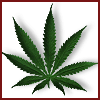
|
RE: Jak powiększyć FPS?
(Ten post był ostatnio modyfikowany: 03-01-2011 18:45 przez ev0ol.)
Wkleiłem cały temat do google i proszę :
http://www.wwdklan.pun.pl/viewtopic.php?pid=7Fajnie, że sam go zrobiłeś... pozdro.. Ctr+c -- > Ctr + v ![[Obrazek: sygnaturamv.jpg]](http://img19.imageshack.us/img19/5194/sygnaturamv.jpg) ,, Pierwszy buch, drugi buch... i już czuje zwala z nóg"
![[Obrazek: 017c9637dc77e26f.gif]](http://images2.fotosik.pl/147/017c9637dc77e26f.gif) |
|
03-01-2011, 18:46
|
Post: #3
|
|
Cool User 
|
RE: Jak powiększyć FPS? |
|
03-01-2011, 18:50
|
Post: #4
|
|
Pomocny 
|
RE: Jak powiększyć FPS?
Chce mieć więcej szans na admina, przeczytaj co zrobić, żeby dostac admina... To nie ja go napisałem, ale można ściągać poradniki i sobie wklejać...
|
|
03-01-2011, 21:11
|
Post: #5
|
|
oj tam oj tam 
|
RE: Jak powiększyć FPS?
(03-01-2011 18:50)ProBhop|Blackouter napisał(a): Chce mieć więcej szans na admina, przeczytaj co zrobić, żeby dostac admina... To nie ja go napisałem, ale można ściągać poradniki i sobie wklejać... przyda się, ale mogłeś podać źródło skąd go skopiowałeś |
|
04-01-2011, 21:53
|
Post: #6
|
|
Pomocny 
|
RE: Jak powiększyć FPS?
haha o kurde popatrzcie na tytuł tematu a zwłaszcza panowie
Jak powiększyć PFS heheh jak powiększyć  
Green Day - Holiday
Jeżeli co pomogłem daj + nie bądź obojętny 
|
|
05-01-2011, 17:30
|
Post: #7
|
|
Pr0 Runner 
|
RE: Jak powiększyć FPS?
(04-01-2011 21:53)pro100wbanie napisał(a): haha o kurde popatrzcie na tytuł tematu a zwłaszcza panowie musisz iść do okulisty pro100wbanie ponieważ pisze "FPS" a nie "PFS" |
|
05-01-2011, 19:13
|
Post: #8
|
|
Pomocny 
|
RE: Jak powiększyć FPS?
(05-01-2011 17:30)L@LeK napisał(a):(04-01-2011 21:53)pro100wbanie napisał(a): haha o kurde popatrzcie na tytuł tematu a zwłaszcza panowie A Ty do nauczycielki od polskiego bo mówi się jest napisane a nie pisze 
![[Obrazek: userbarbz.jpg]](http://img593.imageshack.us/img593/3140/userbarbz.jpg) ![[Obrazek: admincod.png]](http://img703.imageshack.us/img703/5622/admincod.png) ![[Obrazek: vipzombie.png]](http://img827.imageshack.us/img827/4930/vipzombie.png) ![[Obrazek: vipcod.png]](http://img221.imageshack.us/img221/1055/vipcod.png) W razie jakichś pytań, proszę pisać pod numer 9373286 |
|
05-01-2011, 22:44
|
Post: #9
|
|
Pr0 Runner 
|
RE: Jak powiększyć FPS?
(Ten post był ostatnio modyfikowany: 05-01-2011 22:45 przez Gangster.)
To nie jest miejsce do spamu albo piszecie jakieś pytania związane z poradnikiem lub nie piszcie wcale bo warny dostaniecie"D
chcesz pospamować zapraszam do Działu Gry i Zabawy Masz Problem?
Pisz na pw lub pod 25939429 Zapraszam do: Mini Shopu Generatora screen-shotów Poradników Counter Strike |
|
26-08-2011, 21:16
|
Post: #10
|
|
Pr0 Runner 
|
RE: Jak powiększyć FPS?
Ehh poradnik skopiowany ale dobry

|
|
« Starszy wątek | Nowszy wątek »
|
Podobne wątki |
|||||
| Wątek: | Autor | Odpowiedzi: | Wyświetleń: | Ostatni post | |
| Jak zrobić serwer CS 1.6 Steam / Non Steam (2-protokołowy) | Admin | 4 | 18 734 |
27-05-2015 11:01 Ostatni post: grinder |
|
| Jak postawić serwer na nogi ! | SkordalPL | 12 | 7 279 |
15-05-2015 19:23 Ostatni post: SkordalPL |
|
| Jak zwiększyć FPS! | [PRO]Wujek | 5 | 4 608 |
12-01-2015 15:09 Ostatni post: Strzelec321 |
|
| Jak zarabiać przez Internet pisząc streszczenia | Admin | 9 | 5 268 |
15-08-2014 22:29 Ostatni post: Obey138 |
|
| Jak dodawać mapy,skiny i sprede do CS'a | NoFe4R | 6 | 2 621 |
01-03-2014 17:01 Ostatni post: Gajetan |
|
| Jak sprawdzić czy ss były podrabiane | NoFe4R | 2 | 2 554 |
28-02-2014 08:48 Ostatni post: Krrrrissu |
|
| Wsio na temat FPS | NoFe4R | 0 | 2 297 |
27-02-2014 23:29 Ostatni post: NoFe4R |
|
| Co jak gdzie? League of Legends #1 | Gajetan | 5 | 4 081 |
22-02-2014 16:03 Ostatni post: Gajetan |
|
| Brak ss,jak je wrzucić rozwiązanie ;> | Zyrafa :D | 12 | 6 441 |
04-02-2014 08:29 Ostatni post: Farba |
|
| Jak znależć swój profil na Gametracker.com? | fucke | 14 | 9 653 |
17-01-2014 16:00 Ostatni post: ZeroSkilla |
|
Użytkownicy przeglądający ten wątek: 2 gości






![[Obrazek: bobok7.gif]](http://imagegen.last.fm/classical2/recenttracks/5/bobok7.gif)
![[Obrazek: 76561198057856444.png]](http://badges.steamprofile.com/profile/default/steam/76561198057856444.png)
